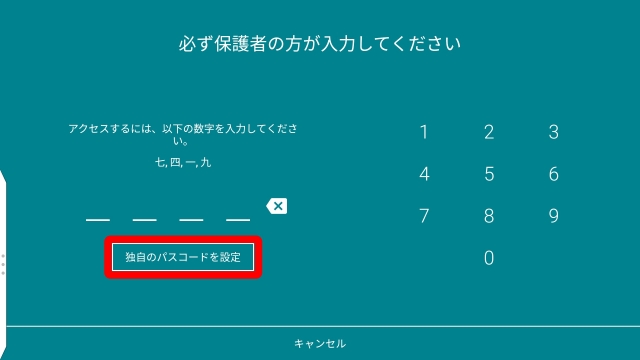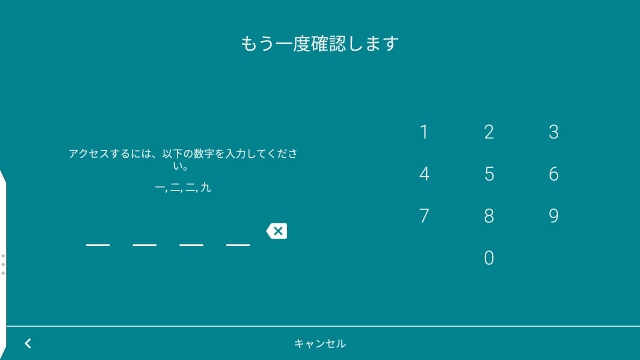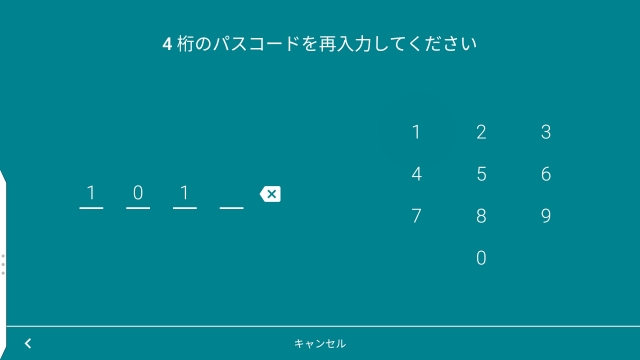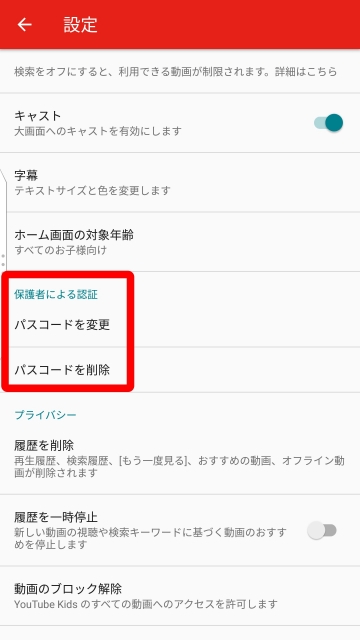今回は、「YouTube Kids」アプリに独自のパスコードを設定する方法をご紹介させていただきます。
「YouTube Kids」アプリでは “タイマー” を設定する際や「YouTube Kids」アプリの設定を開く際に、パスコードの入力が求められます。これはお子さんに勝手に設定をいじられないようにするためです。
このパスコードの入力は通常ではランダムで表示される漢字数字 4 桁を入力するものとなるのですが、独自のパスコードを設定して、より勝手に設定を弄ることができないようにすることもできるようになっています。
独自のパスコードを設定する方法
「YouTube Kids」アプリで独自のパスコードを設定する方法は、「YouTube Kids」ホーム画面の右下に表示されるロックアイコンをタッチし、更に表示される画面で “独自のパスコードを設定” をタッチします。
次に表示される画面で、一旦ランダムで表示される漢字数字 4 桁のパスコードを入力します。
最後に独自のパスコードを 2 回続けて入力すれば完了です。これで「YouTube Kids」アプリに独自のパスコードが設定されて、以降はその独自のパスコードでロックが解除できるようになります。
ちなみに設定した独自パスコードの変更や削除は、「YouTube Kids」アプリの設定の中にある “保護者による認証” セクションの項目から行うことが可能です。
ランダムの漢字数字によるパスコードでは解読されてしまう場合などは今回ご紹介した独自のパスコードの設定を行ってみてください。
以上、「YouTube Kids」アプリに独自のパスコードを設定する方法のご紹介でした。